將數據從舊 iPhone 傳輸到新 iPhone 4 的 13 種方法
畢竟,iPhone 是什麼讓 iPhone 13 成為一款出色的移動設備? iPhone 13 Pro 的一些亮點可能在之前的 iPhone 上是沒有的。 iPhone 13 Pro 的最大特點是所有三個攝像頭都具有 12 兆像素的分辨率。 ProRAW 靜止圖像和 ProRes 視頻錄製是 Pro iPhone 的獨有功能。 此外,這款手機的電池續航能力非常出色,其液晶顯示屏的刷新率也非常快。 此外,iPhone 13 還添加了許多其他功能,使其可以自由加入 Pro 系列。
如您所知,新的 iPhone 13 型號將於 24 月 13 日上市。來自世界各地的許多人都打算購買這款手機。 現在那些已經拿過這款 iPhone XNUMX 的人,那麼他們的腦海中一定會浮現出如何 將數據從舊 iPhone 傳輸到新 iPhone 13. 因此,如果您有一部新 iPhone 並且想到這樣的問題,請不要擔心,我將在本文中為您提供有關 iPhone 數據傳輸的完整信息。 以下是一些在短短幾分鐘內輕鬆將數據從舊 iPhone 傳輸到新 iPhone 13 的最佳和最有效的方法。
第 1 部分:使用 DrFoneTool 將數據從舊 iPhone 傳輸到新 iPhone 13 – 電話傳輸
DrFoneTool 是一個數據傳輸工具,前段時間是為了傳輸數據而設計的,但是隨著這個工具包的流行傳播到越來越多的人,這個工具包中添加了更多的功能,您可以添加到您的手機中。 使用此工具包,您可以解鎖手機屏幕、檢索 WhatsApp 和刪除移動數據。 此外,您還可以做許多其他可能給您帶來麻煩的事情。
Dr.Phone – Fone Transfer 最初旨在從移動設備中恢復已刪除的數據。 我將告訴您該軟件為您將數據從舊 iPhone 傳輸到新 iPhone 13 的簡單方法。 請按照以下步驟將數據從一部 iPhone 傳輸到另一部。
步驟 01: 在您的計算機上下載並安裝 DrFoneTool – 電話轉移工具包。
步驟 02: 下載並安裝此軟件後,單擊計算機桌面上的應用程序圖標並啟動此工具包。

步驟 03: 當此軟件啟動時,此工具包的首頁將在您面前打開,您可以在其中自由使用許多功能。 您所要做的就是單擊“電話轉移‘ 選項。

步驟 04: 現在,在這個階段,這個工具包將為您提供將手機連接到計算機的選項。 您必須藉助數據線將兩部手機連接到計算機。
步驟 05: 選擇您要從一部手機傳輸到另一部手機的自定義文件,然後單擊“開始傳輸”選項,以便此工具包可以將您的數據從一部移動設備傳輸到另一部。

步驟 06: 此過程將花費您幾分鐘的時間,並將完成將數據傳輸到 iPhone 的過程,並向您顯示該過程已完成的消息。

該工具包可讓您輕鬆安全地將數據從一台移動設備傳輸到另一台移動設備。 它是一款高級軟件,可讓您恢復數據並在許多其他移動設備上工作。
第 2 部分:使用 iCloud 將數據從舊 iPhone 傳輸到新 iPhone 13
使用第二種方法,您可以將舊 iPhone 數據上傳到 iCloud,並使用舊手機 ID 登錄新 iPhone 13。 借助此方法,您可以將數據從舊 iPhone 恢復到新 iPhone 13。此過程非常簡單且安全,只需幾分鐘即可完成。
步驟 01: 首先你應該打開你的新手機,一個“你好”的信息會出現在你面前的屏幕上。 現在設置您的新手機。

步驟 02: 然後將您的新 iPhone 連接到 Wi-Fi,以便可以開始 iPhone 數據傳輸。
步驟 03: 連接到 Wi-Fi 後,打開手機上設置的 Apple ID,登錄,然後單擊 iCloud 選項 開始數據傳輸過程。

步驟 04: 當您單擊“從 iCloud 下載”選項時,“恢復您的應用程序和數據”選項將在您面前打開。

步驟 05: 在此階段,您必須將最新日期恢復到新 iPhone。 當您單擊 恢復選項,你會遇到更多的選項來逐步點擊。 然後,您的新 iPhone 將開始從舊手機中恢復數據。

恢復並將您的數據從一部手機轉移到另一部手機需要幾分鐘的寶貴時間。 此過程完成後,您可以檢查兩部手機的數據。 您在舊手機中的數據現在將與新手機中的數據相同,如下圖所示。
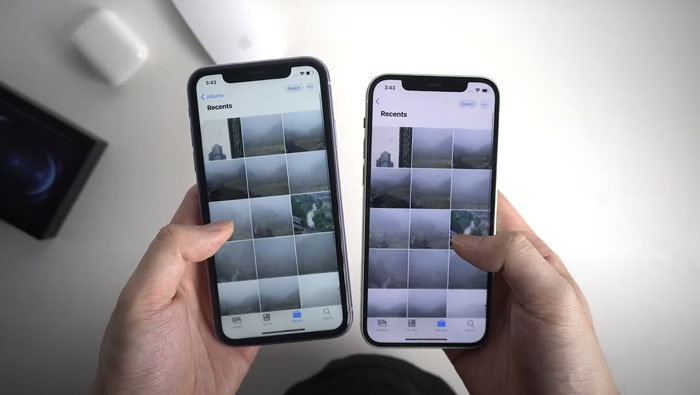
第 3 部分:使用 iTunes 將數據從舊 iPhone 傳輸到新 iPhone 13
將數據從舊 iPhone 傳輸到新 iPhone 13 借助 iTunes 非常簡單,只需按照以下步驟操作即可。
步驟 01: 首先,打開你的新 iPhone,在這裡你可以看到“你好”屏幕。 如果您已經設置了新 iPhone,只需在繼續下一步之前擺脫設置即可。
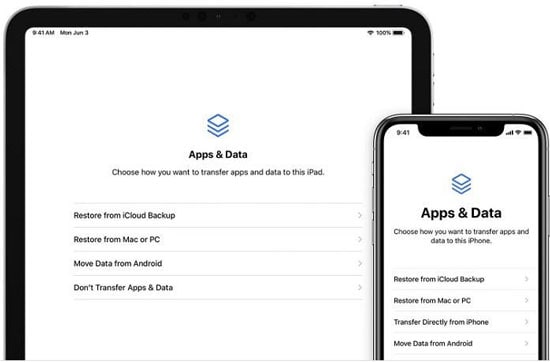
步驟 02: 現在在第二步中,按照計算機屏幕上的說明進行操作,直到出現“應用和數據‘ 選項出現。 您將看到一些選項,但您必須單擊“從 Mac 或 PC 恢復‘ 選項。
步驟 03: 在此階段,您可以藉助數據線將新的移動設備連接到計算機,數據傳輸過程就開始了。
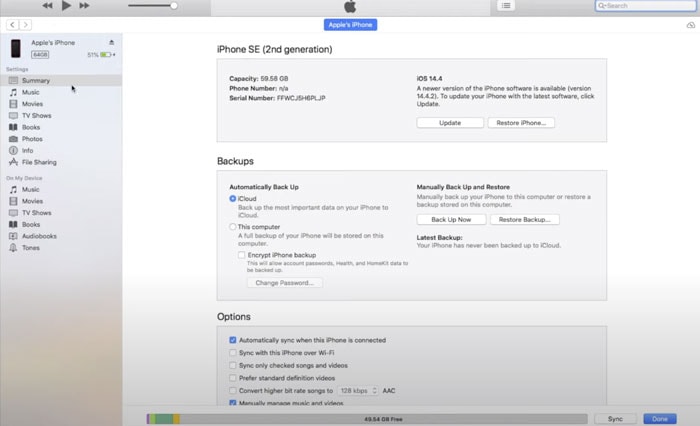
步驟 04: 在這裡你必須選擇’這台電腦‘ 備份選項中的選項,然後單擊備份選項。 iTunes 現在將開始將您的數據恢復到您的新手機。 此過程可能需要一些時間才能完成,因為它現在取決於您的文件。
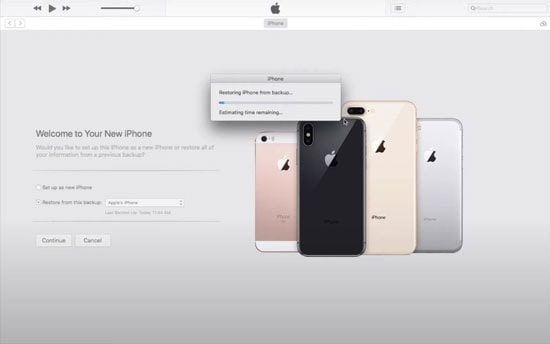
步驟 05: 完成該過程後,您將可以選擇完成還原。
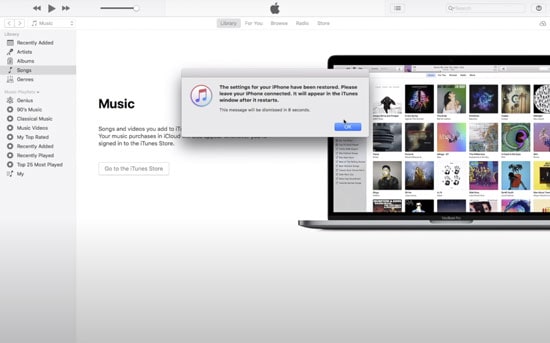
第 4 部分:使用快速啟動將您的數據從 iPhone 傳輸到 iPhone
您可以通過“Quick Star”輕鬆地將數據從舊 iPhone 傳輸到新 iPhone 13。 因此,這是一種使用此方法將數據從一部 iPhone 傳輸到另一部 iPhone 的簡單方法。
步驟 01: 使用此方法,將您的兩台移動設備靠得更近,以便將舊手機的數據傳輸到新 iPhone 的數據,並確保兩台設備上都有藍牙。
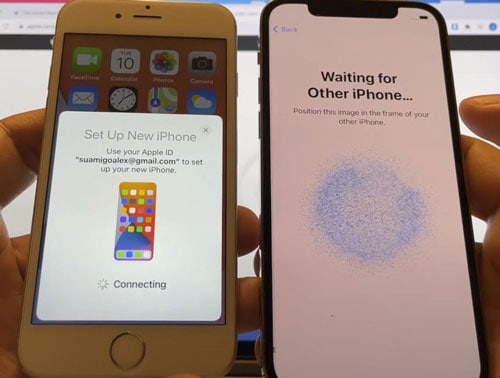
步驟 02: 當您從舊手機打開“快速啟動”選項時,新 iPhone 上會出現動畫。 現在在這裡,您必須通過最新的 iPhone 13 的動畫來掃描您的舊手機。
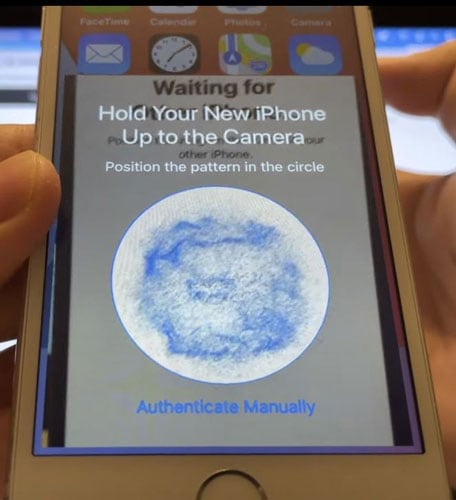
步驟 03: 掃描後,您的兩部手機將連接並相互傳輸數據。 如果這裡要求您在新手機上輸入密碼,您必須撥打舊手機的密碼。
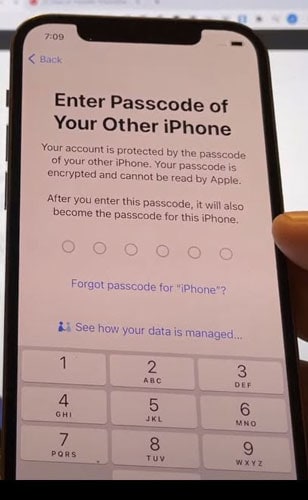
步驟 04: 輸入密碼後,您需要設置更多設置以詢問您的新 iPhone。 然後舊 iPhone 中的數據將開始傳輸到新 iPhone。 如下圖所示。

此過程完成後,數據從舊 iPhone 傳輸到新 iPhone 13 完成,您的照片、視頻、聯繫人、消息等已傳輸完畢。
本文簡要概述瞭如何將數據從舊 iPhone 傳輸到新 iPhone 13,並提供詳細而簡單的指南。 借助本文,您可以在幾分鐘內將您的聯繫人、照片、音樂和其他內容從一台移動設備傳輸到另一台 iPhone 設備。 我希望這篇文章對你有用。
